Windows 10(환영 경험)에서 시작 페이지 비활성화
최근 기사에서는 새 계정을 만들고 해당 계정으로 처음 로그인할 때 Windows 10에 표시되는 새로운 시작 페이지를 다루었습니다. Windows 10에서 시작 페이지를 비활성화하는 방법은 다음과 같습니다.
광고

보기가 마음에 들지 않거나 설치 없이 수백 또는 수천 대의 PC에 Windows 10을 배포하려는 경우 환영 페이지 보기, Windows 10에서 비활성화할 수 있습니다. 비활성화하면 더 이상 환영 경험이 표시되지 않습니다.
Windows 10에서 시작 페이지를 비활성화하려면, 다음을 수행합니다.
열려있는 설정 시스템 - 알림 및 작업으로 이동합니다.

알림 섹션에서 "업데이트 후 및 가끔 로그인할 때 새로운 기능 및 제안 사항을 강조 표시하기 위해 Windows 시작 환경 표시" 옵션을 끕니다.
당신은 끝났습니다!
시작 페이지는 Edge 브라우저 내에서 여러 Microsoft 제품을 홍보합니다. 시간이 지남에 따라 더 많은 제품을 광고하도록 변경될 수 있습니다. Edge의 일반 시작 페이지처럼 보이지만 추가로 거대한 파란색 배너가 있습니다.
환영 페이지(환영 경험)는 레지스트리 조정으로 비활성화할 수도 있습니다. 하지만 버그로 인해 2017년 1월 31일 현재 가장 최근 빌드인 Windows 10 빌드 15019에서는 아직 제대로 작동하지 않습니다.
위에서 언급한 옵션을 토글하면 설정 앱이 다음 키 아래에 DWORD 값을 씁니다.
HKEY_CURRENT_USER\SOFTWARE\Microsoft\Windows\CurrentVersion\ContentDeliveryManager
열기 레지스트리 편집기 앱 그리고 이동 위에서 언급한 키.
여기에서 새 32비트 DWORD 값을 만들고 이름을 지정합니다. 구독한 콘텐츠-310093활성화됨. 환영 경험 기능을 비활성화하려면 값 데이터를 0으로 설정하십시오. 값 데이터가 1이면 활성화됩니다. 이 값이 이미 있는 경우 수정하면 됩니다.
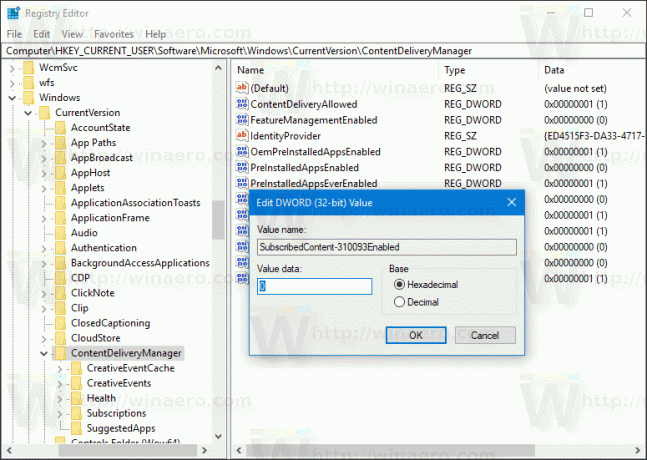
참고: 당신이 64비트 Windows 버전 실행, 여전히 32비트 DWORD 값을 만들어야 합니다.
Windows 10에서 로그아웃 이 트윅에 의해 변경된 사항을 적용하기 위한 계정.
그게 다야
